Come copiare e incollare anche più velocemente in Word
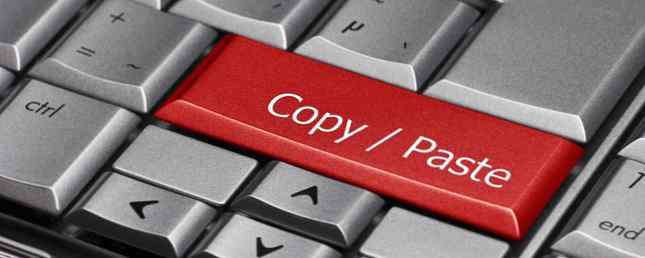
La copia e incolla sono parti integranti dell'uso di un computer, specialmente quando si lavora con testo in Microsoft Word. Se gestisci gli appunti 5 Suggerimenti per gestire gli appunti di Windows come un professionista 5 Suggerimenti per gestire gli appunti di Windows come un professionista Meglio conosciuto come Copia e incolla, uno strumento che consente agli studenti di sollevare passaggi da Wikipedia, gli Appunti possono risparmiare un sacco di tempo di digitazione . Ti mostreremo come usarlo come un professionista. Leggi di più è un compito troppo fastidioso da risolvere, ecco una scorciatoia utile per Word che rimuove l'intermediario.
Per tagliare e incollare: In Word, evidenzia il testo che vuoi spostare in un'altra posizione e premi il tasto F2 chiave. Quindi, posiziona il cursore nel punto in cui desideri che il contenuto finisca. Finalmente, premi accedere e il contenuto evidenziato verrà tagliato e incollato nella posizione del cursore.
Per copiare e incollare: stampa MAIUSC + F2 invece di F2 su un testo evidenziato, quindi premere accedere incollarlo come prima.
Nota che queste scorciatoie non inseriscono effettivamente alcun testo negli Appunti. Sono fondamentalmente solo modi rapidi per spostare il testo da un posto all'altro all'interno di Word e mentre F2 rispetto al modo tradizionale, in realtà non sta eseguendo quelle scorciatoie per te.
Ho appena premuto F2 pensando che Microsoft Word avrebbe indentato il mio paragrafo. È finita ora, Emily. # freefrompetres2012
- Emily Olafson (@emilyolafson), 16 giugno 2012
Quindi, non premere F2 su un testo che vuoi incollare sul Web da qualche parte, perché non avrai nulla da incollare! Scopri come rimuovere la formattazione quando copi e incolli testo 5 Modi per rimuovere la formattazione quando copi e incolli testo 5 Modi per rimuovere la formattazione quando copi e incolli testo Trasportando tutta la formattazione RTF mentre copi e incolla il testo è irritante . Qui ci sono diversi modi per evitarlo. Leggi di più se ti sta intralciando.
Trovi utile la scorciatoia F2 o la copia / incolla è ancora migliore? Pesare in basso!
Credito d'immagine: jurgenfr via Shutterstock.com
Scopri di più su: scorciatoie da tastiera, Microsoft Word.


